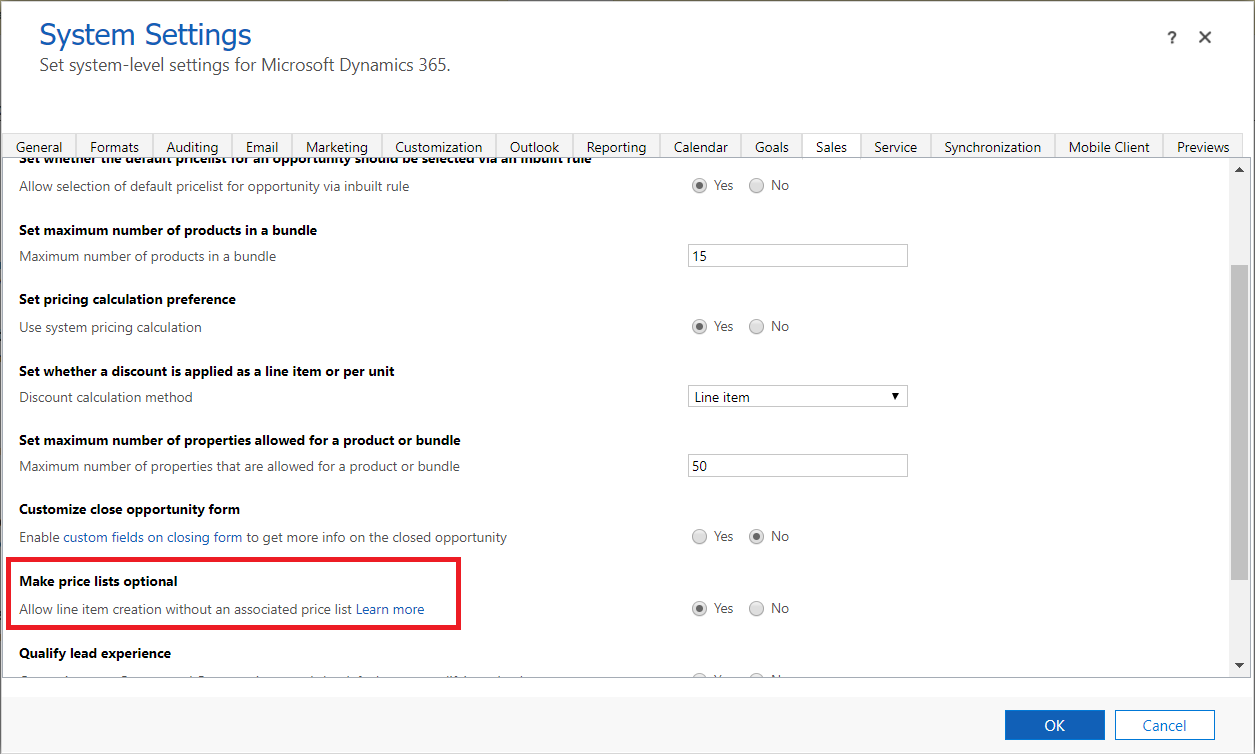Consentire l'aggiunta di prodotti senza un listino prezzi associato
Quando aggiungi prodotti a opportunità, offerte, ordini o fatture talvolta i venditori devono specificare i prezzi ad hoc dei prodotti. Puoi consentire ai venditori di aggiungere prodotti senza dapprima associare un listino prezzi.
Requisiti di licenza e ruoli
| Tipo di requisito | Devi avere |
|---|---|
| Licenza | Dynamics 365 Sales Premium, Dynamics 365 Sales Enterprise, o Dynamics 365 Sales Professional Ulteriori informazioni: Prezzi di Dynamics 365 Sales |
| Ruoli di sicurezza | Amministratore di sistema Maggiori informazioni: Ruoli di sicurezza predefiniti per Sales |
Converti listino prezzi in facoltativo
A seconda della licenza di Dynamics 365 Sales di cui disponi, seleziona una delle seguenti schede per specifiche informazioni:
Se disponi dell'app Hub delle vendite, segui le istruzioni in questa scheda. In caso contrario, segui le istruzioni nella scheda Sales Professional per configurare l'opzione in Power Platform.
Nell'angolo inferiore sinistro della schermata, seleziona Modifica area
 , quindi seleziona Impostazioni app.
, quindi seleziona Impostazioni app.Sotto Catalogo prodotti, seleziona Impostazioni catalogo prodotti.
Abilita Converti i listini prezzi in facoltativi e salva le modifiche.
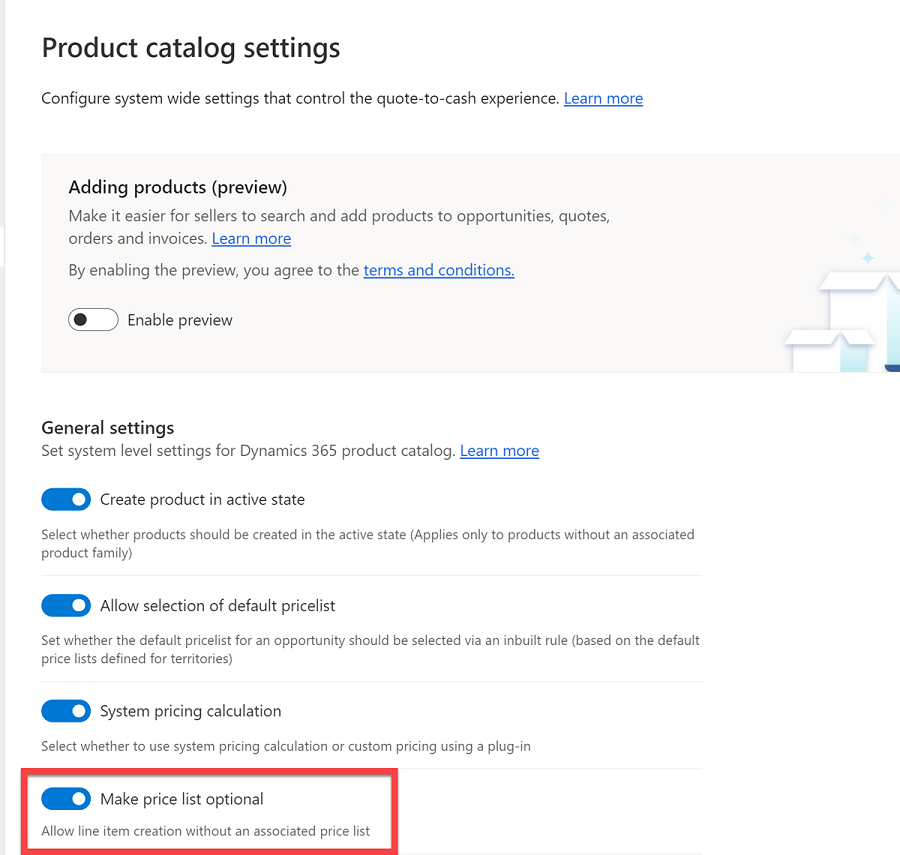
Non riesci a trovare le opzioni nella tua app?
Le possibilità sono tre:
- Non hai la licenza o il ruolo necessari. Consulta la sezione Requisiti di licenza e ruolo nella parte superiore di questa pagina.
- L'amministratore non ha attivato la funzionalità.
- L'organizzazione utilizza un'app personalizzata. Rivolgiti all'amministratore per verificare i passaggi esatti. I passaggi descritti in questo articolo sono specifici per le app Hub delle vendite e Sales Professional predefinite.
Informazioni correlate
Aggiungi prodotti a un'opportunità
Aggiungere i prodotti a un'offerta, a un ordine o a una fattura